
Ứng dụng phần mềm Solidworks trong mô phỏng cầu xe ô tô tải
lượt xem 3
download
 Download
Vui lòng tải xuống để xem tài liệu đầy đủ
Download
Vui lòng tải xuống để xem tài liệu đầy đủ
Bài viết trình bày việc ứng dụng phần mềm Solidworks để mô phỏng cầu xe ô tô tải, qua đó giúp sinh viên hiểu rõ hơn về kết cấu và nguyên lý làm việc của nó. Các bước thực hiện mô phỏng bao gồm đo kích thước thực tế, vẽ và lắp ghép các chi tiết 3D, sau đó mô phỏng quá trình lắp ráp và tháo lắp các bộ phận.
Bình luận(0) Đăng nhập để gửi bình luận!
Nội dung Text: Ứng dụng phần mềm Solidworks trong mô phỏng cầu xe ô tô tải
- ỨNG DỤNG PHẦN MỀM SOLIDWORKS TRONG MÔ PHỎNG CẦU XE Ô TÔ TẢI SV. Nguyễn Minh Hiếu1*, SV. Giàng A Dính1, TS. Đào Đức Thụ2 1 Đại học Thành Đông *Email: oxominhhieuoxo@gmail.com 2 Đại học Sao Đỏ TÓM TẮT Bài báo trình bày việc ứng dụng phần mềm Solidworks để mô phỏng cầu xe ô tô tải, qua đó giúp sinh viên hiểu rõ hơn về kết cấu và nguyên lý làm việc của nó. Các bước thực hiện mô phỏng bao gồm đo kích thước thực tế, vẽ và lắp ghép các chi tiết 3D, sau đó mô phỏng quá trình lắp ráp và tháo lắp các bộ phận. Kết quả nghiên cứu này hỗ trợ việc học tập và có thể sử dụng làm thông số đầu vào cho các bài toán tính toán liên quan đến cầu xe ô tô tải. Từ khóa: Mô phỏng, phần mềm Solidworks, cầu xe ô tô. ABSTRACT The paper discusses the application of Solidworks software for simulating differential, enhancing students' understanding of its structure and operating principles. The simulation process includes measuring actual dimensions, drawing, and assembling 3D components, followed by simulating the assembly and disassembly processes. This research outcome aids in learning and can serve as input parameters for calculations related to differential. Keywords: Simulation, Solidworks software, Differential. 1. ĐẶT VẤN ĐỀ cầu. Nó có tác dụng giúp các bánh của xe tải sẽ quay ở cùng tốc độ nếu xe chạy Phần mềm Solidworks là một trên một đường thẳng, còn khi vào cua, trong những phần mềm thiết kế uy tín các bánh xe sẽ có tốc độ khác nhau. cho phép người sử dụng xây dựng mô Việc mô phỏng cầu xe ô tô tải sẽ giúp hình 3D cho các chi tiết, lắp ghép chúng sinh viên hiểu rõ hơn về kết cấu và thành những sản phẩm hoàn chỉnh, kiểm nguyên lý làm việc của cầu xe ô tô tải. tra động lực học, kiểm tra độ bền của vật liệu,… Hơn nữa, phần mềm 2. ĐỐI TƯỢNG VÀ PHƯƠNG PHÁP Solidowrks còn cho phép nhiều phần NGHIÊN CỨU mềm khác chạy trực tiếp trên môi 2.1. Đối tượng nghiên cứu trường của nó, phần mềm Solidworks - Đối tượng nghiên cứu: cầu xe ô cũng xuất ra các file để cho người sử tô tải. dụng có thể khai thác mô hình trên các phần mềm khác. - Sử dụng phần mềm Solidworks mô phỏng cầu xe ô tô tải. Cầu xe ô tô tải là bộ phận hình cầu nằm ở trục sau hoặc trục trước của xe, 2.2. Phương pháp nghiên cứu tùy theo đó là loại xe tải 1 cầu hay 2 2.2.1. Phương pháp kế thừa tài liệu 91
- Thu thập, sưu tầm các tài liệu chuyên môn liên quan đến lĩnh vực động lực học của xe ô tô để làm cơ sở cho việc nghiên cứu lý thuyết. 2.2.2. Phương pháp nghiên cứu lý thuyết Sử dụng lý thuyết ô tô, cơ học kỹ thuật để xây dựng mô phỏng đúng hoạt động của cầu xe ô tô tải. Hình 3. Vẽ hình 2D Phóng to hình 1: 3. KẾT QUẢ VÀ THẢO LUẬN Để mô phỏng cầu xe ô tô, nhóm tác giả đã tiến hành đo kích thước của cầu xe ô tô Hino 2,5 tấn XZU710L 2022 [1], từ các kích thước đã đo được, nhóm tác giả tiến hành mô phỏng các chi tiết và lắp ghép các chi tiết lại với nhau. Sau đây là các bước vẽ chi tiết điển hình của cầu xe ô tô là bán trục [2], [3]. Hình 4. Phóng to hình 1 Phóng to hình 2: Bước 1: Mở chương trình để vẽ Solidworks. Hình 5. Phóng to hình 2 Hình 1. Mở chương trình Solidworks Bước 4: Sử dụng lệnh Revolved Bước 2: Tiến hành vẽ với mặt Boss/Base để xoay một biên dạng vừa phẳng Top. vẽ để tạo thành khối 3D. Hình 2. Làm việc với mặt phẳng Top Hình 6. Chuyển sang khối 3D Bước 3: Tiến hành vẽ 2D với kích Bước 5: Ở phần đầu nhỏ ta tiến thước như hình 3. hành vẽ 2D với kích thước như hình 7. 92
- Hình 7. Vẽ 2D ở phần đầu nhỏ Hình 11. Tạo 3D ở phần đầu nhỏ Bước 6: Sử dụng lệnh Extruded Bước 10: Sử dụng lệnh Extruded Cut với kích thước cắt là 70 mm. Cut với kích thước cắt là 70 mm. Hình 8. Tạo 3D ở phần đầu nhỏ Hình 12. Tạo rảnh bánh răng Bước 7: Tạo đường tâm bằng cách Bước 11: Sử dụng lệnh Circular giao giữa 2 mặt phẳng Top và Font. Pattern để sao chép 10 hình cắt, các hình này cách nhau 360. Hình 9. Tạo đường tâm Bước 8: Sử dụng lệnh Circular Hình 13. Tạo bánh răng của bán trục Pattern để sao chép 26 hình cắt, các hình Kết quả ta vẽ được bán trục. này cách nhau 150. Hình 14. Bán trục Hình 10. Tạo bánh răng Tương tự như trên, nhóm tác giả đã mô Bước 9: Ở phần đầu còn lại ta tiến phỏng được các bộ phận khác như các hành vẽ 2D. hình vẽ bên dưới: 93
- Sau khi mô phỏng các chi tiết của cầu xe ô tô tải. Nhóm tác giả tiến hành mô phỏng lắp ráp các bộ phận theo các bước như sau: Bước 1: Mở phần lắp ráp. Hình 15. Bánh răng bán trục Hình 20. Mở chương trình Solidworks Bước 2: Lấy vỏ bộ vi sai. Hình 16. Bánh răng quả dứa Hình 21. Thêm phần vỏ bánh răng vi sai Hình 17. Bánh răng vi sai Bước 3: Lấy 2 bánh răng bán trục. Hình 18. Vỏ vi sai Hình 22. Thêm 2 bánh răng bán trục Bước 4: Tạo liên kết giữa bánh răng bán trục và vỏ bộ vi sai. Hình 19. Bu lông Hình 23. Tạo liên kết 94
- Bước 5: Lấy ra các bánh răng hành Bước 9: Cho thêm phần bánh răng tinh. bị động và các bu lông. Hình 24. Thêm2 bánh răng hành tinh Hình 28. Thêm vào bánh răng bị động Bước 6: Tạo liên kết giữa các bánh và các bu lông răng hành tinh với vỏ bộ vi sai và bánh Bước 10: Tạo liên kết giữa bánh răng bán trục. răng bị động với vỏ vi sai và các bu lông. Hình 25. Tạo liên kết giữa các bánh răng hành tinh với vỏ bộ vi sai và bánh răng bán trục Hình 29. Tạo liên kết Bước 7: Thêm vào 2 bán trục. Bước 11: Thêm 2 vòng bi ở 2 đầu. Hình 26. Thêm 2 bán trục Hình 30. Thêm 2 vòng bi Bước 8: Tạo liên kết giữa bán trục Bước 12: Tiến hành tạo mối liên và bánh răng bán trục. kết giữa các vòng bi với trục. Hình 27. Tạo liên kết giữa bán trục và Hình 31. Tạo liên kết giữa các vòng bi bánh răng bán trục với trục 95
- Bước 13: Lưu lại phần này với tên file là: bo banh rang.SLDASM. Hình 35. Tạo liên kết giữa các bộ phận Bước 17: Thêm file Bo banh rang. SLDASM, nắp, các bu lông, vòng đệm. Hình 32. Lưu file Bước 14: Mở file mới để lắp ghép. Hình 36. Thêm bộ bánh răng Bước 18: Tạo liên kết gữi các bộ phận. Hình 33. Mở chương trình Solidworks Bước 15: Thêm các bộ phận như vỏ ngoài của bộ vi sai, bánh răng chủ động, trục và ốc giữ. Hình 37. Tạo liên kết giữa các bộ phận Để mô phỏng tạo phim tháo lắp cầu xe ô tô nhóm tác giả tiến hành làm các bước như sau: Bước 1: Sử dụng Exploded View để tháo lắp các chi tiết. Hình 34. Thêm các bộ phận: vỏ ngoài của bộ vi sai, bánh răng chủ động, trục và ốc giữ Bước 16: Tạo liên kết giữa các bộ phận. Hình 38. Chọn lệnh Exploded View Bước 2: Tiến hành tháp các bu lông. 96
- Hình 39. Tháo bu lông Hình 41. Chọn lệnh Animation Bước 3: Tương tự tháo các bộ Wizard phận khác. Bước 5: Chọn lệnh Save Animation để lưu phim 4. KẾT LUẬN Nhóm tác giả đã sử dụng phần mềm Solidworks để mô phỏng kết cấu, nguyên lý làm việc cũng như mô phỏng hoạt động của cầu xe ô tô tải. Kết quả Hình 40. Tháo các bộ phận khác nghiên cứu này có thể ứng dụng giúp các bạn sinh viên có thể hiểu rõ hơn về Bước 4: Chọn lệnh Animation kết cấu và nguyên lý làm việc của cầu Wizard để tạo phim tháo lắp. xe ô tô tải. Kết quả của nghiên cứu có thể sử dụng làm thông số đầu vào cho các bài toán tính bền cầu xe ô tô tải. TÀI LIỆU TRÍCH DẪN [1] Tài liệu Cẩm nang sửa chữa xe Hino. [2] Phạm Quang Huy (2019), Giáo trình thiết kế cơ khí với Solidworks dùng cho các phiên bản 2019 - 2014, NXB Thanh niên. [3] TS. Lê Ngọc Bích (2012), Tự Học CAD - CAM - CNC Với Solidworks & Solidcam, NXB Đại học sư phạm TP HCM. 97

CÓ THỂ BẠN MUỐN DOWNLOAD
-
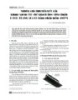
Nghiên cứu tính bền kết cấu khung xương ô tô chở khách theo tiêu chuẩn E/ECE/TRANS/505/66 bằng phần mềm ANSYS
 4 p |
4 p |  180
|
180
|  35
35
-
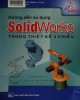
ứng dụng phần mềm SolidWorks trong thiết kế không gian 3 chiều: Phần 1
 78 p |
78 p |  79
|
79
|  18
18
-
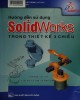
ứng dụng phần mềm SolidWorks trong thiết kế không gian 3 chiều: Phần 2
 103 p |
103 p |  49
|
49
|  16
16
-

Đọc hiểu bản vẽ kỹ thuật nhờ sự trợ giúp của máy tính
 4 p |
4 p |  59
|
59
|  4
4
-
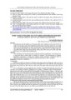
Chỉnh trơn tuyến hình tàu thủy bằng phần mềm Solidworks
 3 p |
3 p |  95
|
95
|  2
2
-

Nghiên cứu ứng dụng phần mềm Solidwork xây dựng mô hình không gian và mô phỏng hệ thống phanh
 4 p |
4 p |  9
|
9
|  2
2
-

Ứng dụng phần mềm Solidworks mô phỏng khí động lực học trên xe SUV
 7 p |
7 p |  2
|
2
|  2
2
-

Phân tích ảnh hưởng của vật liệu đến biến dạng của đĩa ma sát trong ô tô
 7 p |
7 p |  11
|
11
|  1
1
Chịu trách nhiệm nội dung:
Nguyễn Công Hà - Giám đốc Công ty TNHH TÀI LIỆU TRỰC TUYẾN VI NA
LIÊN HỆ
Địa chỉ: P402, 54A Nơ Trang Long, Phường 14, Q.Bình Thạnh, TP.HCM
Hotline: 093 303 0098
Email: support@tailieu.vn









